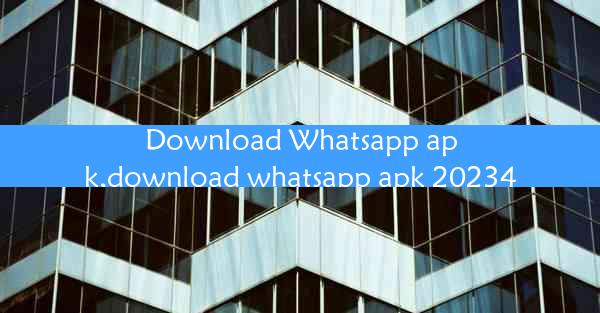macgooglechrome浏览器上不了网
 谷歌浏览器电脑版
谷歌浏览器电脑版
硬件:Windows系统 版本:11.1.1.22 大小:9.75MB 语言:简体中文 评分: 发布:2020-02-05 更新:2024-11-08 厂商:谷歌信息技术(中国)有限公司
 谷歌浏览器安卓版
谷歌浏览器安卓版
硬件:安卓系统 版本:122.0.3.464 大小:187.94MB 厂商:Google Inc. 发布:2022-03-29 更新:2024-10-30
 谷歌浏览器苹果版
谷歌浏览器苹果版
硬件:苹果系统 版本:130.0.6723.37 大小:207.1 MB 厂商:Google LLC 发布:2020-04-03 更新:2024-06-12
跳转至官网

在Mac操作系统上,用户可能会遇到Google Chrome浏览器无法上网的情况。这种情况可能是由多种原因引起的,包括网络设置、浏览器配置、系统问题等。本文将针对这一问题进行详细的分析和解决步骤。
检查网络连接
我们需要确认Mac电脑的网络连接是否正常。以下是几个简单的检查步骤:
1. 检查网络连接图标,确保网络状态显示为已连接。
2. 尝试重新启动路由器或调制解调器。
3. 尝试使用其他设备连接到同一网络,以确认网络问题是否与特定设备有关。
清除浏览器缓存和Cookies
有时候,浏览器缓存和Cookies可能会影响上网功能。以下是清除Chrome浏览器缓存和Cookies的步骤:
1. 打开Chrome浏览器,点击右上角的三个点,选择设置。
2. 在设置页面中,滚动到底部,点击高级。
3. 在隐私和安全部分,点击清除浏览数据。
4. 在弹出的窗口中,勾选Cookies和网站数据和缓存,然后点击清除数据。
检查浏览器扩展程序
某些扩展程序可能会阻止Chrome浏览器上网。以下是检查和禁用扩展程序的步骤:
1. 点击Chrome浏览器右上角的三个点,选择更多工具。
2. 点击扩展程序。
3. 检查列表中的扩展程序,如果发现可疑或未知的扩展程序,可以禁用或删除它们。
重置浏览器设置
如果上述步骤都无法解决问题,可以尝试重置Chrome浏览器的设置。以下是重置设置的步骤:
1. 在Chrome浏览器的设置页面中,滚动到底部,点击高级。
2. 在重置和清理部分,点击重置浏览器设置。
3. 在弹出的窗口中,点击重置。
更新操作系统和浏览器
确保Mac操作系统和Chrome浏览器都是最新版本,可以解决一些已知的问题。以下是更新步骤:
1. 打开Mac的系统偏好设置,点击软件更新。
2. 检查是否有可用的更新,并按照提示进行更新。
3. 打开Chrome浏览器,点击右上角的三个点,选择帮助。
4. 点击关于Google Chrome,检查浏览器版本,如果需要更新,按照提示进行更新。
联系技术支持
如果以上步骤都无法解决问题,可能是系统级别的错误。可以联系Mac的技术支持或Chrome浏览器的官方客服寻求帮助。提供详细的错误信息和操作步骤,以便技术人员能够更快地定位问题并提供解决方案。
Mac Google Chrome浏览器上不了网的问题可能由多种原因引起,但通过检查网络连接、清除缓存、禁用扩展程序、重置设置、更新操作系统和浏览器以及联系技术支持等方法,通常可以找到并解决问题。在处理这类问题时,保持耐心并逐步尝试不同的解决方案是关键。